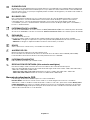NEC AccuSync®AS241W El manual del propietario
- Categoría
- Televisores
- Tipo
- El manual del propietario
El NEC AccuSync®AS241W es un monitor LCD con una pantalla ancha de 24 pulgadas y una resolución de 1920 x 1200 píxeles. Ofrece una excelente calidad de imagen y es ideal para una variedad de aplicaciones, incluyendo juegos, edición de vídeo y fotografía, y uso en oficinas. El monitor también cuenta con una serie de características, como un tiempo de respuesta rápido de 5 ms, un ángulo de visión amplio de 170 grados y una relación de contraste de 1000:1.
El NEC AccuSync®AS241W es un monitor LCD con una pantalla ancha de 24 pulgadas y una resolución de 1920 x 1200 píxeles. Ofrece una excelente calidad de imagen y es ideal para una variedad de aplicaciones, incluyendo juegos, edición de vídeo y fotografía, y uso en oficinas. El monitor también cuenta con una serie de características, como un tiempo de respuesta rápido de 5 ms, un ángulo de visión amplio de 170 grados y una relación de contraste de 1000:1.


















-
 1
1
-
 2
2
-
 3
3
-
 4
4
-
 5
5
-
 6
6
-
 7
7
-
 8
8
-
 9
9
-
 10
10
-
 11
11
-
 12
12
-
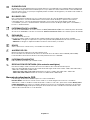 13
13
-
 14
14
-
 15
15
-
 16
16
-
 17
17
-
 18
18
NEC AccuSync®AS241W El manual del propietario
- Categoría
- Televisores
- Tipo
- El manual del propietario
El NEC AccuSync®AS241W es un monitor LCD con una pantalla ancha de 24 pulgadas y una resolución de 1920 x 1200 píxeles. Ofrece una excelente calidad de imagen y es ideal para una variedad de aplicaciones, incluyendo juegos, edición de vídeo y fotografía, y uso en oficinas. El monitor también cuenta con una serie de características, como un tiempo de respuesta rápido de 5 ms, un ángulo de visión amplio de 170 grados y una relación de contraste de 1000:1.
Artículos relacionados
-
NEC AS242W-BK Manual de usuario
-
NEC AccuSync®AS231WM El manual del propietario
-
NEC AccuSync®AS221WM El manual del propietario
-
NEC AccuSync AS222Wi El manual del propietario
-
NEC AS203WMi-BK Manual de usuario
-
NEC AS172-BK Manual de usuario
-
NEC AS241F-BK Manual de usuario
-
NEC AccuSync AS203WMi El manual del propietario
-
NEC AccuSync AS224WMi El manual del propietario
-
NEC AS173M-BK Manual de usuario